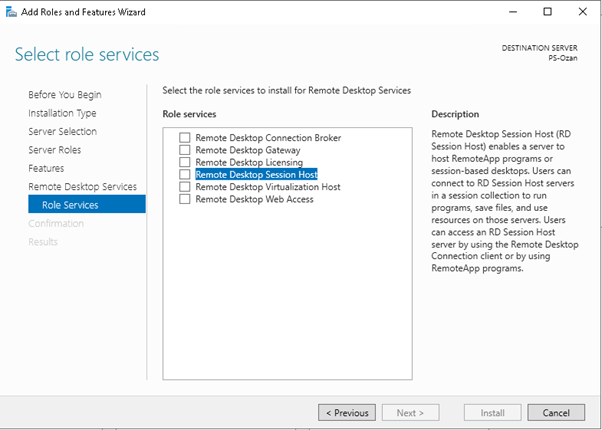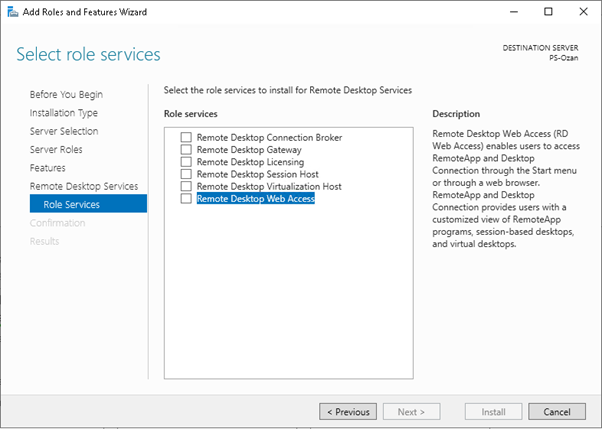- Home
- Windows Server
- Windows Server for IT Pro
- Windows Server 2019: Remote Desktop Service - Role Servisleri (tr-TR)
Windows Server 2019: Remote Desktop Service - Role Servisleri (tr-TR)
- Subscribe to RSS Feed
- Mark Discussion as New
- Mark Discussion as Read
- Pin this Discussion for Current User
- Bookmark
- Subscribe
- Printer Friendly Page
- Mark as New
- Bookmark
- Subscribe
- Mute
- Subscribe to RSS Feed
- Permalink
- Report Inappropriate Content
Jan 16 2021 05:02 AM - edited Jan 16 2021 05:02 AM
Windows Server 2008 ile hayatımıza giren terminal server kavramı Windows Server 2012 ile gelişerek yerini RDS rolüne bıraktı. RDS rolünün bugün geldiği son nokta doğrultusunda Windows Server 2019 RDS mimarisinin 6 alt rolü bulunmaktadır.
Remote Desktop Session Host (RDSH):
RDSH aslında hepimizin yakından tanıdığı terminal server yapısıdır. Sunucunuz üzerinde bulunan uygulamalara kullanıcılarınızın aynı anda erişimini sağlayarak onların işlem yapmalarını sağladığınız Windows Server rolüdür. Windows Server connection uygulaması ile kullanıcılarınızı Remote Desktop Protokolü (RDP) TCP 3389 varsayılan portunu kullanarak sunucunuza erişimini sağlayabilirsiniz. Domain ve workgroup olarak çalışabilen bu role sayesinde yapınızda DC var ise kullanıcılarınızı yetkilendirerek yada workgroup kullanıyorsanız Local user üzerinden kullanıcılarınızı oluşturarak bu role kullanabilirsiniz. Türkiye de genel olarak kullanım amacı muhasebe yada crm uygulamalarına erişim için tercih edilen roledür. Danışmanlık verdiğim firmalara özelikle önerdiğim hem güvenlik, hem de erişim kolaylığı sağlayan her mimariye yerleştirilebilen Windows Server rolüdür. Web server, DB server yada uygulama serverlarına doğrudan dışarıdan erişim yerine RDSH role tanımlı bir sunucu üzerinden tek IP izni ile erişim yapılabilecek şekilde kurgulanan mimarilerde güvenlik seviyesini en üst seviyede tutarak çalışmalarınızın kararlığını ve sürekliliğini sağlamanızı hedefleyebilirsiniz.
Remote Desktop Connection Broker (RDCB):
RDS rolünün yönetim servisi olarak düşünebilirsiniz. RDS farm yapısı kullanıyorsanız doğrudan RDSH bağlanmak yerine RDCB sunucusuna bağlantı sağlanır. RDCB sizi hangi RDSH sunucusunda da oturum açacağını yük dengelemesini inceleyerek karar verir bağlantınızı sağlar. Broker kelimesinden benim aklıma her zaman ekonomi brokerları gelir onlar sizin için çalışır ve paranızı nasıl en kazançlı duruma getirir karar verir. RDCB de sizin session istekleriniz doğrultusunda en performanslı sunucuya yönlendirerek işlemlerinizi daha stabil yapmanızı sağlıyor. RDVH rolünü aşağıda detaylı anlatacağım ancak RDHV üzerinde kurguladığınız sanal sunucu mimariniz de bulunan sunucularınıza erişimlerinizi de yine RDCB rolü kontrol ve yönetim işlemini üstlenir.
Remote Desktop Web Access (RDWA):
Adından da anlaşıldığı üzere uzak bağlantılarınızı web arayüzünden erişim sağlamanıza yarayan RDS rolüdür. RDSH sunucularınızda çalıştırdığınız uygulamalara RDWA rolü üzerinden erişim sağlayabilirsiniz.
Remote Desktop Gateway (RDG):
Networkunuzda bulunan RDP trafiğini HTTPS protokolü üzerine yönlendiren bir web servistir. Bu role temel amacı aslında 3389 portuna gelen trafik için güvenlik duvarından bu portu açmak yerine 443 SSL portunu açarak trafiğin şifrelenerek, güvenli bir şekilde akışını sağlayabilirsiniz. RDWA ile aynı sunucu üzerinde kurgulanabilir. Eğer çok aktif bir trafiğiniz yok ise İkisi de web server üzerinde koştuğu için aynı sunucu üzerinde mimari edilmesi sorun yaratmayacaktır.
Remote Desktop Virtualization Host (RDVH):
RDS mimarisinin sanallaştırma teknolojisinin gelişmesi ile ortaya çıkan bu role için Hyper-V rolü üzerinde kurguladığınız sanal masaüstü sisteminizi yapılandırmayı ve yönetmenizi sağlayan rolüdür. Tam olarak nedir diye sorar gibisiniz. Hyper-V üzerinde VDI diye isimlendirdiğimiz Windows 10 gibi işletim sistemlerinden oluşturduğunuz sanal masaüstlerine erişim ve yönetim hizmetini sağlar. Size ait sanal bir masaüstünüz olduğunu ve her yerden internetinizi kullanarak erişebildiğiniz bir yapı hayal edin. İşte bu yapının perde arkasındaki rolümüz Hyper-V ve RDHVdir.
Remote Desktop Licensing (RDL):
RDL rolümüz RDS alt yapımızın lisans yönetimini yapmaktadır. RDS rolü Microsoft tarafından ekstra lisanslı bir ürün olarak servis edilmektedir. Windows Server Roles and Features üzerinden ücretsiz olarak kurup 120 gün test edebileceğiniz RDS rolü için süreniz bittiğinde lisans satın almanız gerekecektir. RDS için iki türlü lisans servis edilmiştir. Birincisi cihaz bazlı, ikincisi kullanıcı bazlı ihtiyaç ve talepleriniz doğrultusunda farklı lisans modellerini tercih ederek kullanımınıza devam edebilirsiniz. Doğru lisans seçimi ve fiyatlar için Microsoft ürün sağlayıcınızdan detaylı bilgi alabilirsiniz.
- Labels:
-
RDS
-
Windows Server